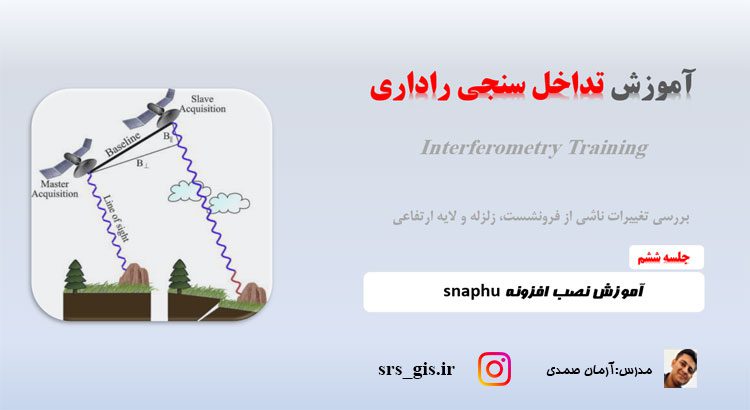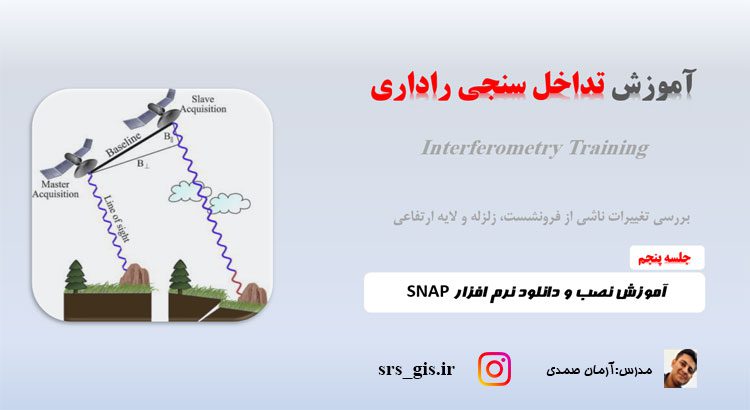یکی از چالش بر انگیزترین بخش های استفاده از کتابخانه گوگل ارث انجین در پاتیتون بی شک نصب و کار با کتابخانه geemap می باشد. اگر شما از روش های معمولی برای فراخوانی این کتابخانه استفاده کنید با خطاهای بسیار زیادی روبه رو خواهید شد. ما دراین ویدئو آموزشی که جزء بخش های اصلی نیز می باشد بهتون راهنمای گام به گام نصب geemap و فراخوانی نقشه پایه آن به شما عزیزان آموزش داده خواهد شد. ازتون میخوایم که این جلسه را با جدیدت کامل نگاه کنید و در انتهای توضیحات نیز کدهای لازم در اختیار شما قرار خواهد گرفت.
کتابخانه geemap و ویژگی های آن
کتابخانهی geemap یک ابزار قدرتمند برای تحلیل و ویژوالیزاسیون دادههای مکانی در زبان برنامهنویسی پایتون است. این کتابخانه بر پایهی مواردی مانند جاوااسکریپت و محیطهایی مانند Google Earth Engine (GEE) ساخته شده است. از آنجا که GEE امکان دسترسی به دادههای سنجش از دور را از طریق سرورهای گوگل فراهم میکند، geemap به شما امکان میدهد تا به راحتی با این دادهها در محیط پایتون کار کنید.
اگر به دنبال یک ابزاری برای کار با دادههای مکانی هستید که هم قدرتمند و هم ساده و کارآمد باشد، geemap گزینهی بسیار مناسبی است. این کتابخانه امکانات متنوعی را برای تحلیل دادههای مکانی ارائه میدهد، از جمله استخراج اطلاعات از تصاویر ماهوارهای، ایجاد نقشههای تحلیلی، و ویژوالیزاسیون دادهها ارائه می دهد. در این دوره آموزشی هدف فراخوانی بیس مپ برای نمایش تصاویر ماهواره ای است.
با استفاده از geemap، شما میتوانید به راحتی دادههای مکانی مورد نیاز خود را بارگیری کرده، تحلیل کرده، و به صورت زیبا و قابل فهم برای دیگران نمایش دهید. این کتابخانه به شما امکان میدهد تا با استفاده از ابزارهای گرافیکی، نقشههای تحلیلی و لایههای تعاملی ایجاد کنید، که این امر به شما کمک میکند تا دادههای خود را به صورت بهتری بفهمید و به دیگران بیان کنید.
با توجه به سادگی استفاده، انعطافپذیری، و قدرت geemap، این کتابخانه یک ابزار بسیار مفید واقعی برای تحلیل و ویژوالیزاسیون دادههای مکانی در پایتون محسوب میشود. به همین دلیل، اگر به دنبال یک راه سریع و موثر برای کار با دادههای مکانی در پایتون هستید، geemap یک گزینه بسیار مناسب و حیاتی است که شما را در مسیر تحقیقات و پروژههایتان همراهی میکند.
مهم ترین ویژگی های کتابخانه geemap
هر کتابخانه ای کارایی مختلف دارد. هدف این نیست که ما از تمامی ویژگی های یک کتابخانه استفاده کنیم. ما بر اساس نیاز خود در هر پروژه ای از کتابخانه های مختلف بهره خواهیم برد. در دوره آموزشی پردازش تصاویر ماهواره ای با پایتون ما هدف از استفاده از کتابخانه geemap نمایش یک بیس مپ و امکان نمایش تصاویر ماهواره ای در یک بستر آنلاین است که هم بتوانیم خروجی های مختلف را مشاهده کنیم و هم اینکه بتوانیم به راحتی خروجی ها را تحلیل کرد و هم اینکه یک دید اولیه داشته باشیم. در ادامه مباحث ویژگی های کلی این کتابخانه ارائه خواهد شد.
تحلیل دادههای مکانی: geemap ابزارهای مختلفی برای تحلیل دادههای مکانی از جمله استخراج اطلاعات از تصاویر ماهوارهای، ایجاد نقشههای تحلیلی، و انجام عملیات جغرافیایی را فراهم میکند.
ویژوالیزاسیون دادهها: با استفاده از ابزارهای گرافیکی geemap، میتوانید دادههای مکانی را به صورت زیبا و قابل فهم برای کاربران نمایش دهید، از جمله تولید نقشههای تصویری و ایجاد لایههای تعاملی.
ارتباط این کتابخانه با گوگل ارث انجین : به شما امکان میدهد تا با استفاده از ابزارهای GEE دادههای مکانی را به صورت آنلاین و به صورت مستقیم در پایتون مدیریت کنید.
سهولت استفاده: کتابخانه geemap به طور کلی طراحی شده است تا برای کاربرانی با هر سطح تجربهای قابل استفاده باشد. از کاربران مبتدی تا حرفهایان، همگی میتوانند به سرعت با استفاده از این ابزار به تحلیل دادههای مکانی بپردازند.
انعطافپذیری: geemap ابزارهای مختلفی را برای کار با دادههای مکانی ارائه میدهد، از جمله ابزارهای مرتبط با استخراج و پردازش دادهها، تحلیل آماری، و ویژوالیزاسیون.
نصب و کار با کتابخانه geemap
برای استفاده از هر کتابخانه ای در داخل پایتون شما دو وظیفه دارید. در گام اول باید کتابخانه را نصب کنید و در گام بعدی باید کتابخانه را فراخوانی کنید. در ادامه مراحل کامل گام به گام استفاده از این کتابخانه و کتابخانه ee ارائه خواهد شد. استفاده از کتابخانه geemap کار دشواری است و نیازمند این است که از یک سری تکنیک خاص را به کار بگیرید. راهنمای گام به گام را از دست ندهید.
1- وارد google colab شوید. بر اساس جیمیل خود وارد شوید و یک Notebook ایجاد کنید.
2- نصب کتابخانه های ee و eemap: دومین گام این است که با دستور های pip install geemap و pip install ee دو کتابخانه را نصب کنید.
3- یک نوت بوک جدید ایجاد کنید و با عبارت import دو کتاخانه را فراخوانی کنید (import ee وimport geemap )
4- مجوز دسترسی به اکانت گوگل خود را از دستور ee.Authenticate بدهید
5- به داخل گوگل کلود رفته و ID پروژه خود را کپی کنید
6- آی دی پروژه خود را در این بخش ee.Initialize(project=’gee-project-419608′) وارد کنید. توجه داشته باشید که ID خود را به جای gee-project-419608 وارد کنید.
7- تنظیمات مربوط به فراخوانی بیس مپ را مطابق با ویدئو آموزش دهید.
کدهای نوشته شده:
import ee
import geemap
ee.Authenticate()
ee.Initialize(project=’gee-project-419608′)
Map = geemap.Map(height=250,width=900)
Map.add(“basemap_selector”)
Map.add(“layer_manager”)
Map